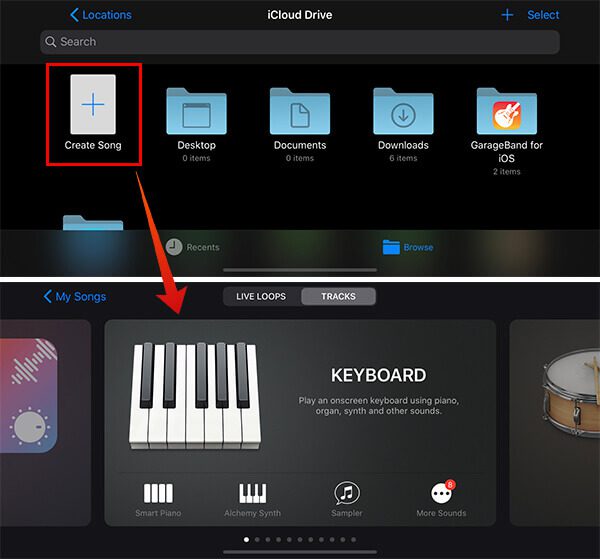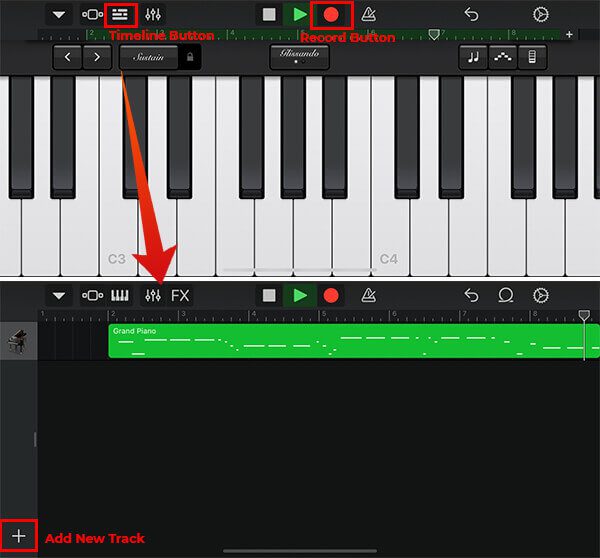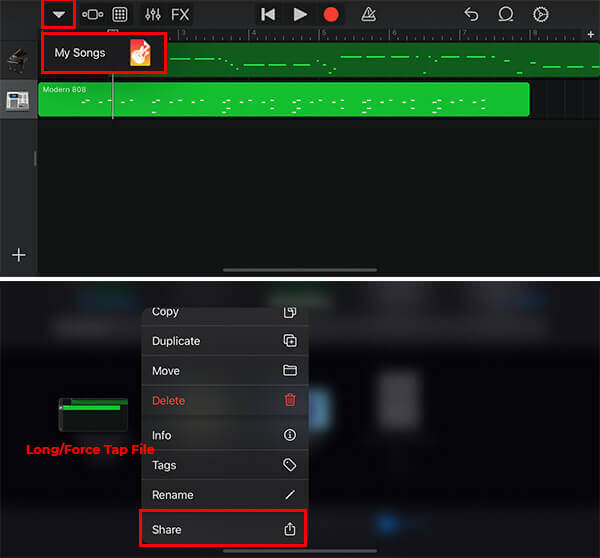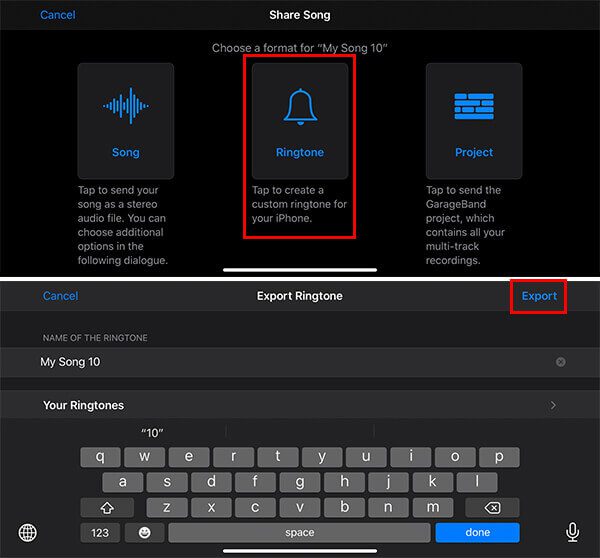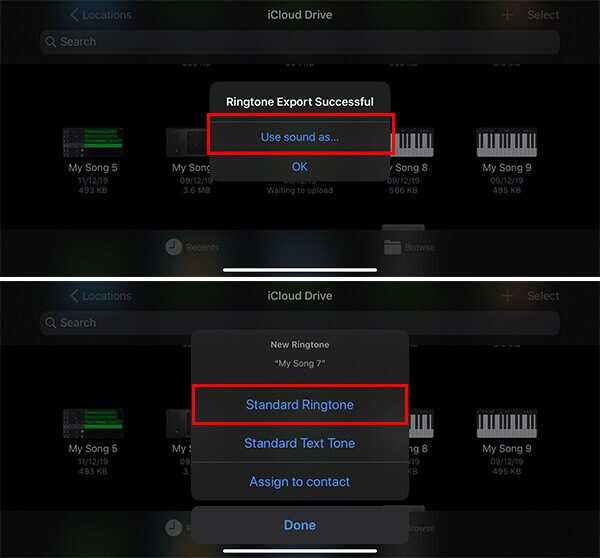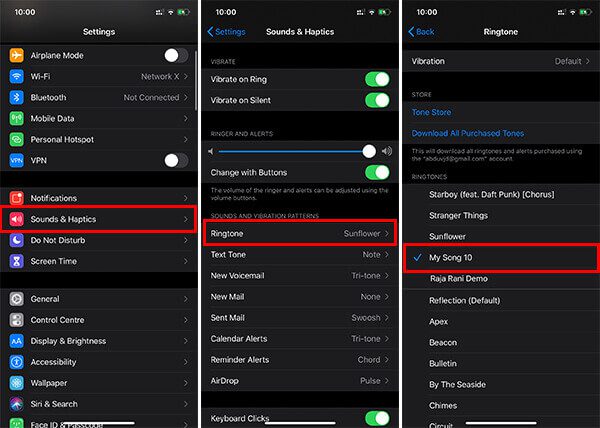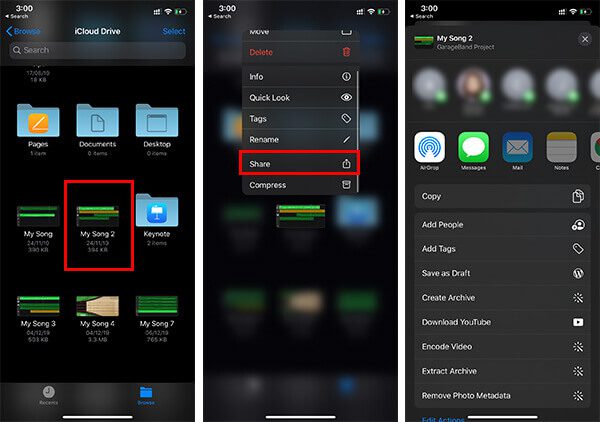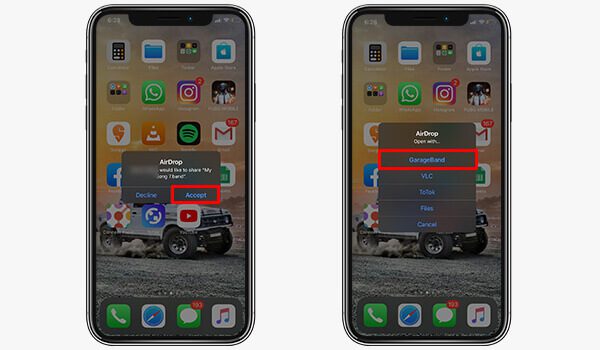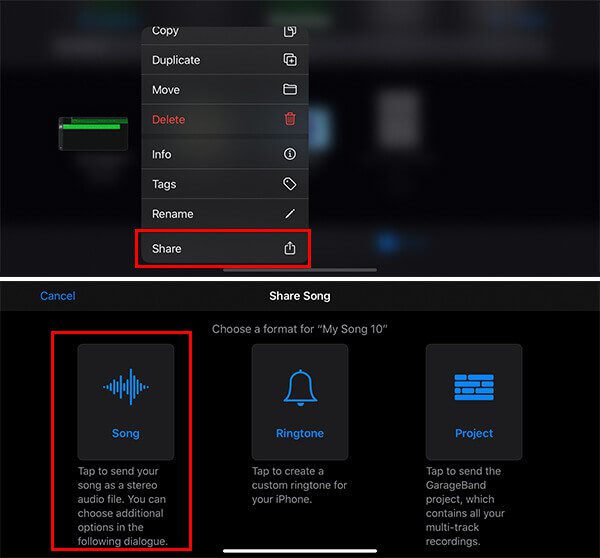Comment créer votre propre sonnerie sur iPhone avec GarageBand
Autre que Android , Apple n'autorise pas le transfert direct de fichiers MP3 depuis votre ordinateur ou toute autre source et les définit comme sonneries. Cependant, Apple doit définir de nombreuses autres façons Sonnerie personnalisée Utilisateurs d'iPhone, y compris l'iTunes Store. Saviez-vous que vous pouvez créer votre propre sonnerie iPhone à l'aide de votre appareil? C'est possible et nous vous montrerons comment.
Dans ce guide, nous vous expliquerons toutes les façons possibles de créer une sonnerie iPhone personnalisée à l'aide de l'application GarageBand sur votre appareil.
Commencez avec GarageBand
GarageBand est une station de travail audio Apple pour les amateurs et les professionnels, et est disponible pour les utilisateurs iOS et macOS. Si vous utilisez le dernier iPhone ou iPad, GarageBand peut préinstaller sur votre appareil et vous pouvez le rechercher. Il s'agit d'une alternative portable aux suites FL Studio et Logic Pro, qui peuvent créer des projets musicaux et des podcasts.
Afin de commencer à créer votre propre sonnerie personnalisée pour votre iPhone, vous devez être familiarisé avec les concepts de base de GarageBand. Cependant, il est très facile de s'habituer à GarageBand sur votre iPhone. Suivez les étapes ci-dessous pour démarrer votre premier projet GarageBand.
- Ouvrir une application GarageBand Au IPhone Votre.
- Clique sur "Créer une chanson" .
- Si un projet existant s'est déjà ouvert, cliquez sur la flèche vers le bas dans le coin supérieur droit et choisissez "Ma chanson" .
- Après avoir créé Nouveau projet ، اختر Outil Que vous voulez commencer. Prenons Clavier maintenant.
- Appuyez sur l'icône Le piano à queue.
- Vous pouvez choisir entre "Piano intelligentAinsi que le clavier standard pourCréer de la musique Comme tu veux. Le piano intelligent a une fonction de lecture automatique, qui peut créer de belles notes aléatoires.
- Dans une version Clavier standard , Vous pouvez vous déplacer entre les touches et essayer vos notes.
- Pour choisir un autre clavier, appuyez sur la flèche vers le bas> Grand piano Vous pouvez choisir le clavier de votre choix dans la liste.
- Une fois que vous avez toutes les clés et notes que vous souhaitez enregistrer, cliquez sur le bouton Inscription rouge Et commencer Enregistrez votre musique directement.
- Ce n'est que la première piste et vous pouvez ajouter des pistes supplémentaires à la chronologie à l'aide de divers autres outils.
- Appuyez sur le bouton “SuivreEn haut pour afficher la chronologie.
- Cliquez sur le "+Dans le coin inférieur gauche pour ajouter des pistes plus et enregistrer des instruments plus.
De plus, vous pouvez connecter et utiliser le clavier MIDI ou autres pour votre iPhone, quels que soient les outils intégrés. Contrairement à d'autres outils sur PC et Mac, vous n'avez pas besoin d'enregistrer la progression fréquemment car AutoSave est activé par défaut. Vous pouvez cliquer sur la flèche vers le bas et choisir "Mes chansonsPour accéder à l'application Fichiers et scènesTous vos projets GarageBand.
Importez des projets GarageBand depuis votre Mac
Détestez-vous faire beaucoup de choses sur les smartphones, mais le voulez-vous sur un ordinateur? GarageBand est toujours disponible sur Mac et vous pouvez également l'utiliser là-bas. Pour être plus précis, la version de GarageBand sur Mac a une interface utilisateur meilleure et plus large, et ce sera une grande motivation pour vous de créer plus de musique. Vous pouvez utiliser tous les outils pour créer votre propre musique.
Si vous avez déjà créé un projet GarageBand sur Mac et composé de la musique, vous pouvez également le transférer sur votre iPhone. S'il est déjà synchronisé avec iCloud Drive, vous pouvez directement vérifier l'application Fichiers> iCloud Drive sur votre iPhone. Sinon, vous pouvez facilement partager le fichier entre votre Mac et votre iPhone via AirDrop.
Les projets GarageBand seront affichés au format .band et vous pouvez les ouvrir à l'aide de l'application GarageBand et commencer à jouer ou à modifier.
Exporter le projet GarageBand comme sonnerie
Après avoir terminé votre projet GarageBand, il est temps de générer votre propre sonnerie iPhone personnalisée. Vous pouvez utiliser la méthode Partager pour votre fichier de projet pour l'exporter en tant que sonnerie iPhone. Voici comment.
- Lancez GarageBand sur votre iPhone.
- Cliquez sur la flèche vers le bas et sélectionnez "Mes chansons" .
- Appuyez longuement sur le fichier de projet que vous souhaitez exporter en tant que sonnerie iPhone.
- Clique sur "Poster" .
- Sélectionnez "Sonnerie" .
- Saisissez un nom approprié pour la sonnerie, puis cliquez sur "Exporter" .
- Si vous souhaitez la définir immédiatement comme sonnerie iPhone, appuyez sur "Utiliser le son comme ... "
- Sélectionnez "Tonalités standard" et personnalisez-le.
- Vous pouvez également exporter plusieurs sonneries et choisir de n'en définir aucune comme sonnerie existante.
Comment définir vos propres sonneries personnalisées
Si vous ne choisissez pas de définir immédiatement votre projet GarageBand exporté comme sonnerie, vous devez en faire votre sonnerie manuellement. Vous pouvez le faire facilement à partir d'une tablette Paramètres. Si vous avez vraiment besoin de changer les instructions pour en exporter une personnalisée depuis la sonnerie actuelle de l'iPhone, suivez les étapes ci-dessous.
- Ouvert Paramètres Au iPhone.
- Aller à "Son et toucher"> Sonnerie.
- Sélectionnez un projet GarageBand Cela a été exporté et défini comme sonnerie.
- Vous pouvez définir la sonnerie exportée comme notification pour la notification ou la tonalité d'alerte ainsi que pour votre iPhone.
Partagez votre sonnerie personnalisée avec les utilisateurs d'iPhone
Eh bien, si vous avez fait du bon travail avec GarageBand pour créer une excellente sonnerie, vos amis et collègues commenceront à le commander. Donc, si vous souhaitez partager votre nouvelle sonnerie personnalisée avec d'autres utilisateurs d'iPhone, vous devez pousser complètement le projet GarageBand.
- Ouvert Dossiers d'application Sur ton iPhone
- Accéder à un dossier Lecteur iCloud.
- Appui long sur Projet GarageBand Vos sonneries que vous souhaitez partager.
- Cliquez Poster.
- Sélectionner parachutage Ou partagez-le via tout autre support.
Le récepteur demandera d'ouvrir le fichier dans GarageBand. Ils peuvent l'enregistrer comme sonnerie pour leur propre usage.
Partager la sonnerie sur Android
Si vous souhaitez partager une sonnerie personnalisée avec vos amis à l'aide d'appareils Android, le fichier de travail GarageBand n'aidera pas. Alternativement, vous pouvez partager un fichier MP3 à partir de la sonnerie personnalisée de votre iPhone et le lire directement. Laissez-nous vous montrer comment partager le travail de GarageBand au format MP3.
- Ouvrir une application GarageBand Et allez à "Mes chansons" .
- Cliquez sur Pendant longtemps, sélectionnez le fichier de projet et choisissez Poster.
- Clique sur "Chanson" .
- Choisissez la qualité sonore et partagez-la avec vos contacts ou e-mails WhatsApp.
Avec GarageBand, vous pouvez créer la musique de votre choix et en faire votre propre sonnerie iPhone, sans en acheter. De plus, si vous pouvez obtenir gratuitement des fichiers de projet GarageBand à partir de votre musique préférée, vous pouvez les utiliser et les exporter comme votre propre sonnerie.